Linhas e colunas adicionais podem ser adicionadas a uma tabela criada no Microsoft Office Excel. Você pode adicionar rapidamente uma linha em branco ao final de uma tabela, incluir linhas ou colunas adjacentes e inserir linhas e colunas da tabela em qualquer lugar.
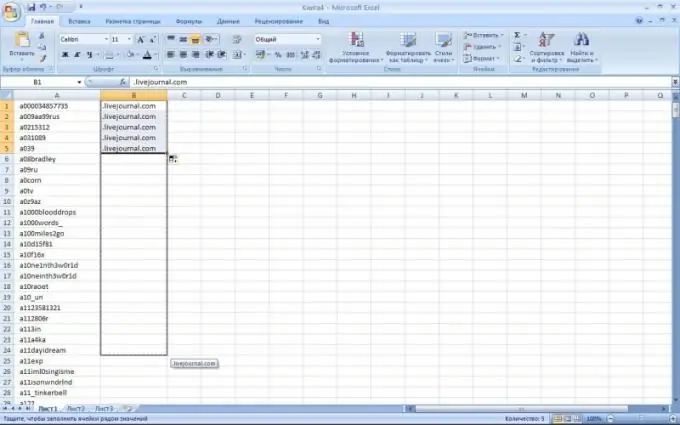
Necessário
Programa Microsoft Office Excel, arquivo com tabela
Instruções
Passo 1
Inicie o Microsoft Office Excel e crie a tabela necessária. Salve o arquivo com um nome arbitrário.
Passo 2
Na célula à direita da tabela, insira um valor ou algum texto. Uma coluna é adicionada à tabela.
etapa 3
Você pode adicionar uma coluna usando o mouse. Mova o mouse sobre o rótulo de redimensionamento no canto inferior direito da tabela à direita - colunas serão adicionadas.
Passo 4
Para inserir uma ou mais colunas, determine onde elas serão inseridas. Em seguida, selecione uma ou mais colunas, ao lado das quais você insere as vazias. Selecione exatamente quantas colunas você deseja inserir vazias. Se você deseja inserir colunas não contíguas, mantenha pressionada a tecla CTRL enquanto as seleciona.
Etapa 5
Na guia Página Inicial, no grupo Células, clique na seta ao lado do botão Inserir. No menu que é aberto, selecione uma inscrição cuja essência reflita seu objetivo. Se você deseja inserir colunas à direita, clique em "Inserir colunas da tabela à direita", se à esquerda - "Inserir colunas da tabela à esquerda".
Etapa 6
Você pode clicar com o botão direito nas colunas da tabela, selecionar o comando "Inserir" no menu e selecionar a ação desejada na lista. Você também pode clicar com o botão direito em uma ou mais células em uma coluna da tabela, selecionar o comando "Inserir" e clicar em "Colunas da tabela à esquerda". Por padrão, os formatos do Excel inserem colunas com a mesma formatação de coluna à esquerda eles. Para obter um grande número de opções, clique nas opções de inserção do botão e clique na seta na lista que aparece. Ao inserir colunas, certifique-se de selecionar as colunas clicando no cabeçalho para selecionar todas as células dessa coluna. Se você selecionar apenas células em uma coluna, apenas uma nova célula será inserida.






